Tenga en cuenta que no todos los navegadores son totalmente compatibles con el formato de video MP4
- Chrome no admite videos MP4 codificados con el códec h264.
- Si Firefox muestra videos MP4 no compatibles, se debe a una configuración incorrecta o fallas en su navegador.
- Una solución rápida al problema de soporte de video es reiniciar su navegador en modo seguro.
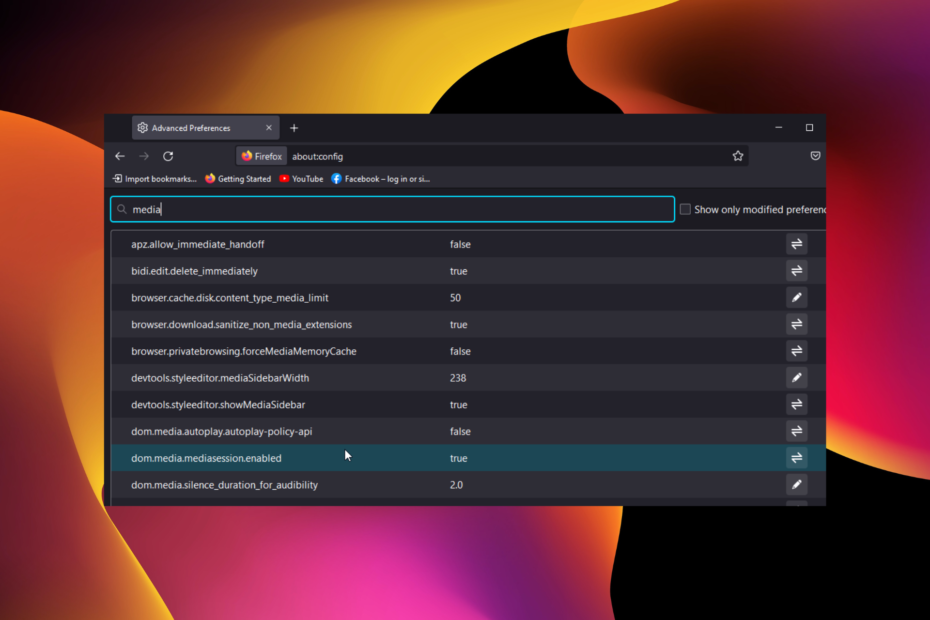
- Fácil migración: use el asistente de Opera para transferir datos existentes, como marcadores, contraseñas, etc.
- Optimiza el uso de recursos: tu memoria RAM se usa de manera más eficiente que en otros navegadores
- Privacidad mejorada: VPN gratuita e ilimitada integrada
- Sin anuncios: el bloqueador de anuncios incorporado acelera la carga de páginas y protege contra la minería de datos
- Compatible con juegos: Opera GX es el primer y mejor navegador para juegos
- Descargar Ópera
La integración del vídeo en las páginas web aporta valor y presencia mediática que no convierte todo en textos aburridos. Uno de los formatos más utilizados es MP4, que es mínimo en la mayoría de los dispositivos.
Pero con el avance de la tecnología, algunos navegadores han dejado de brindar soporte para este formato. Además, algunos navegadores aún admiten el formato MP4 pero enfrentan problemas al reproducirlo.
Con esto, no habrá forma de que un desarrollador pruebe cómo funciona un video incrustado en MP4. Afortunadamente, hay formas de evitar este problema con la información correcta.
En esta guía, le mostraremos cómo solucionar que el navegador no admita videos MP4, tal como le proporcionamos el corregir la mala calidad de video en Chrome.
¿MP4 funciona en todos los navegadores?
No todos los navegadores son totalmente compatibles con el formato de video MP4. Dependiendo de la codificación de video en el archivo fuente, es posible que Chrome, por ejemplo, no reproduzca videos MP4.
Otros navegadores como Firefox funcionan bien con videos MP4. Por lo tanto, depende del navegador y la codificación de video.
Consejo rapido:
Uno de los navegadores que admiten el formato MP4 es Opera y se puede personalizar utilizando su amplia biblioteca de complementos. Estos complementos le permiten convertir archivos MP4 y reproducirlos directamente en el navegador.
El complemento para nuestro escenario se llama extensión Media Player y se puede instalar fácilmente en Opera desde la página oficial de complementos de Opera. Cambiar a Opera transferirá todas sus contraseñas guardadas y otros datos.

Ópera
Pruebe la extensión Media Player en el navegador y reproduzca su formato de archivo MP4.
¿Cómo soluciono el error de que su navegador no admita videos MP4?
1. Su navegador no soporta videos MP4 (Firefox)
1.1. Reiniciar en modo seguro
- Inicie Firefox y haga clic en el botón de menú (tres líneas horizontales) en la esquina superior derecha.
- Selecciona el Ayuda opción.
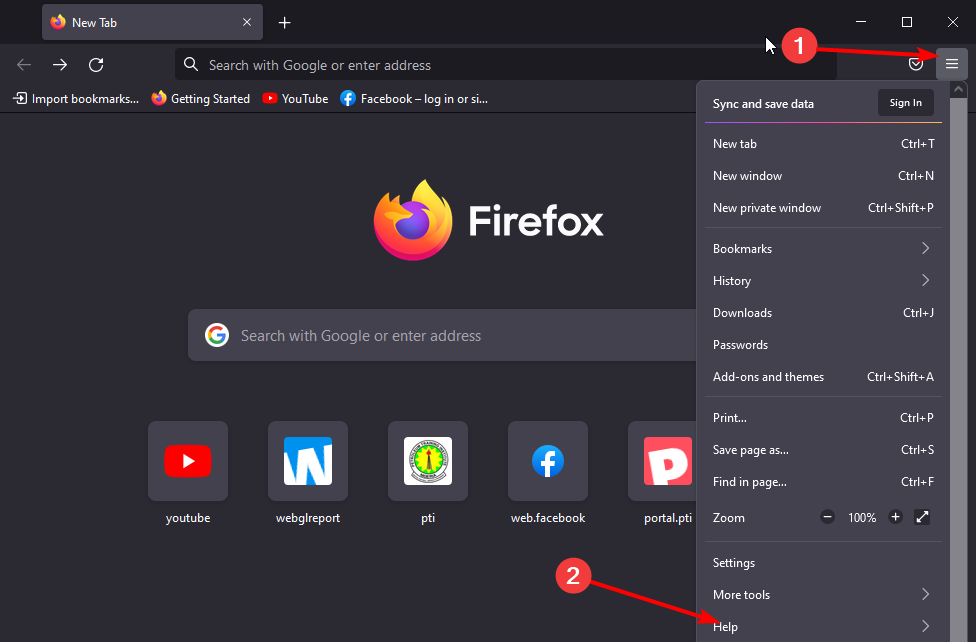
- Elegir la Modo de resolución de problemas… opción.
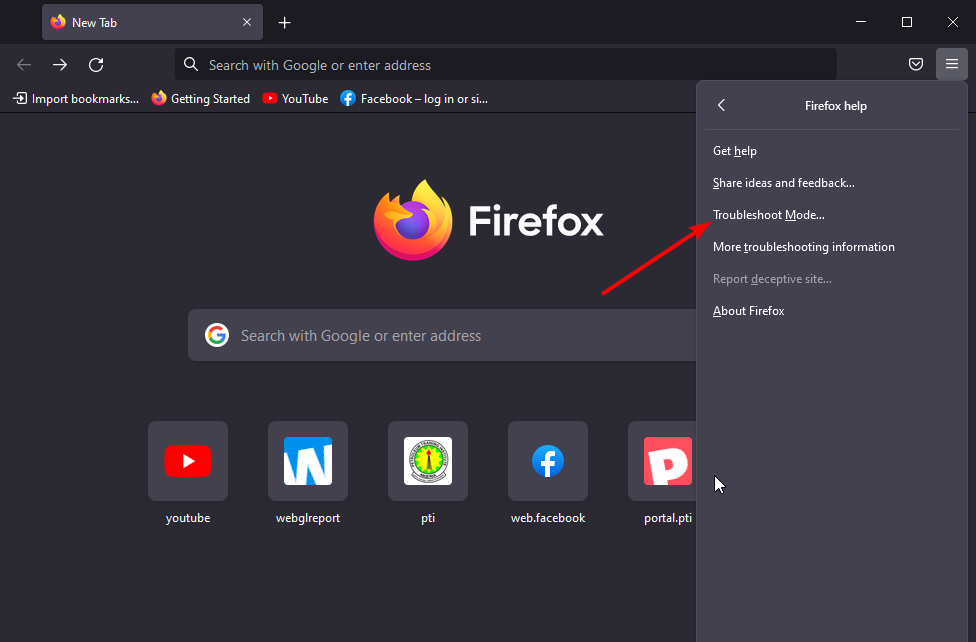
- Haga clic en el Reiniciar botón cuando se le solicite.
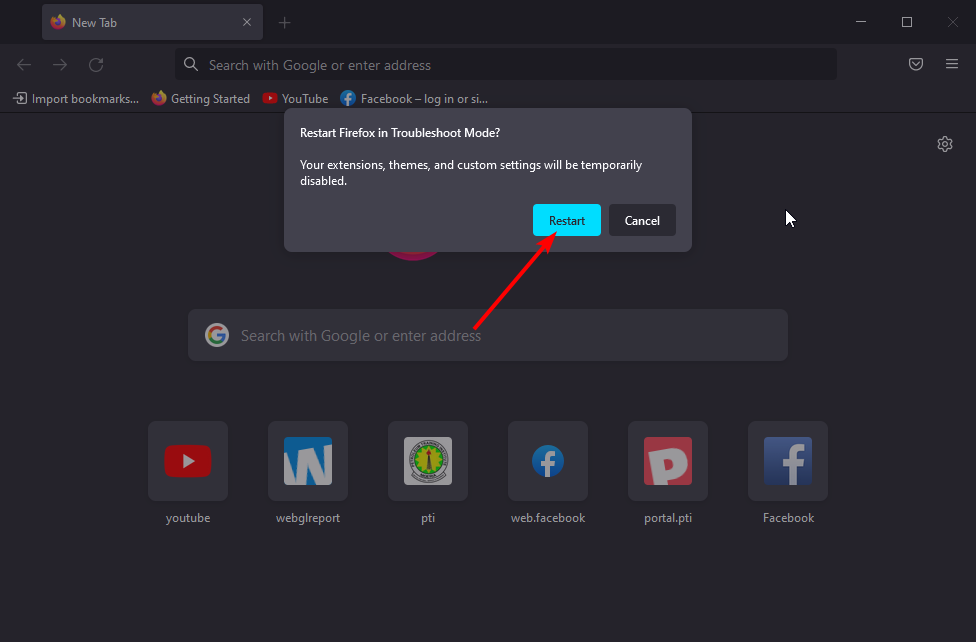
Si tiene problemas como que su navegador no admite la reproducción de este video en Firefox mientras intenta reproducir videos MP4, podría deberse a una extensión o una configuración personalizada.
Reiniciar su navegador en el modo de solución de problemas desactivará estas extensiones, configuraciones personalizadas e incluso sus temas.
1.2. Habilite la función de video en Configuración
- Abra Firefox y copie el siguiente comando en la barra de direcciones. acerca de: configuración
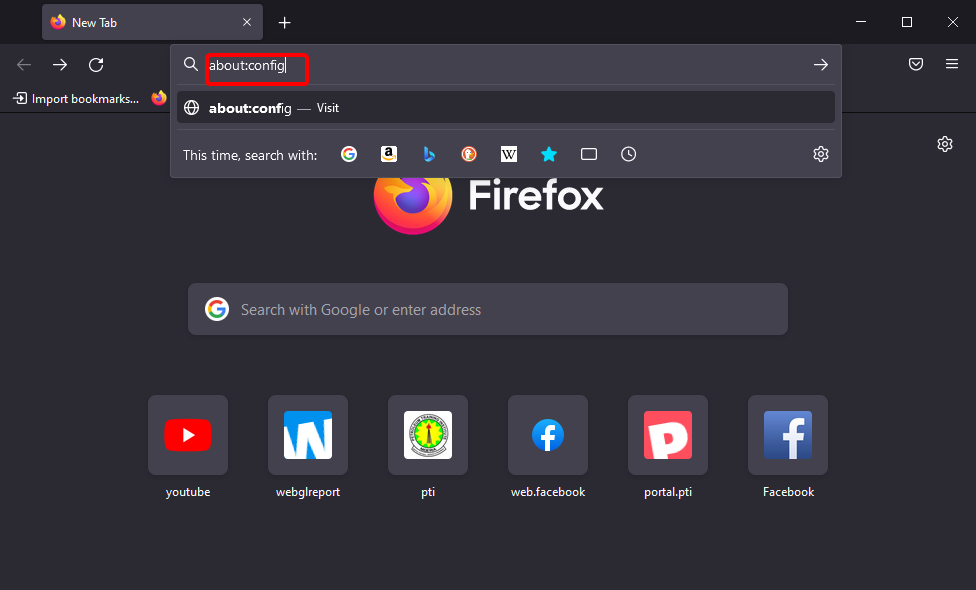
- Haga clic en el Aceptar el riesgo y continuar botón para proceder.

- Escribe medios de comunicación en el cuadro de búsqueda.
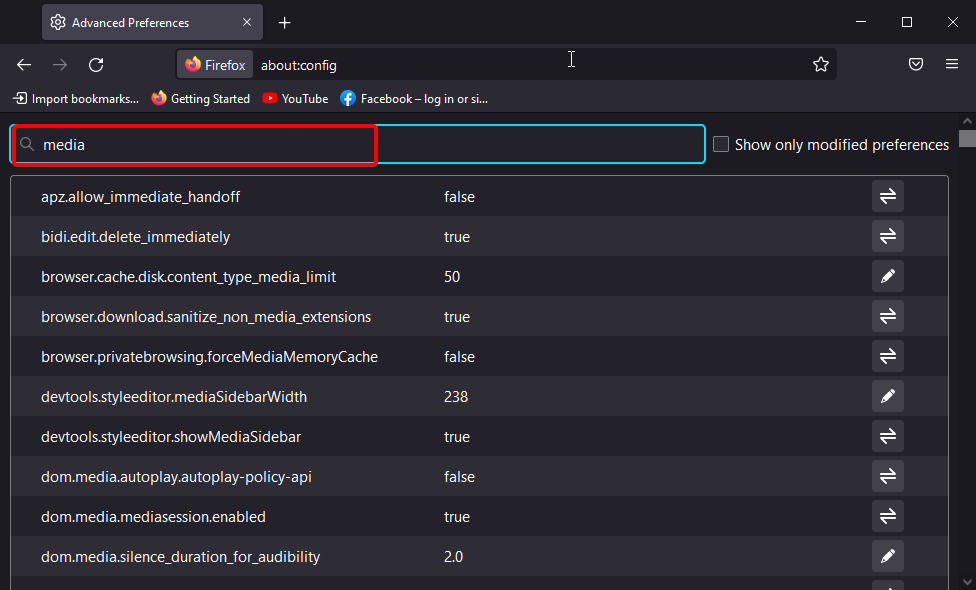
- Haga doble clic en media.windows-media-foundation.habilitado para establecer su valor en verdadero.
- Reinicie su navegador.
2. No puedo reproducir videos MP4 en Chrome
Si su navegador Chrome muestra que este video no está disponible o no es compatible con este navegador mientras intenta reproducir videos MP4, significa que el video fue codificado con h264.
Desde entonces, Chrome ha dejado de brindar soporte para este códec. La única solución es cambiar a otro códec como H264-MPEG-4 AVC.
Con esto, tus videos MP4 comenzarán a reproducirse en Chrome y HTML5.
- 3 formas de arreglar Firefox si la descarga de Google Drive no funciona
- Revisión del navegador Comodo Dragon: ¿Por qué debería usarlo en 2022?
- Solución: este navegador no admite componentes ActiveX
- 3 formas sencillas de ocultar automáticamente la barra de direcciones en Microsoft Edge
¿Cómo convierto MP4 a HTML5?
Para convertir MP4 a HTML5, necesita un convertidor de video. Afortunadamente, hay muchos de ellos disponibles ahora.
Puede usar un convertidor en línea como Wondershare UniConverter o un convertidor de software Aura Video y Xmedia Recode. La mayoría de estas herramientas de software son gratuitas y funcionan en la mayoría de los sistemas operativos.
Lo bueno de los videos HTML5 generados por estas herramientas de conversión es que se pueden incrustar directamente en una página web.
Cuando su navegador no admite videos MP4, se debe a una configuración incorrecta o fallas en su navegador. Con las soluciones de esta guía, debería poder reproducir videos MP4 en dos de los navegadores más populares en Chrome y Firefox.
¿Se enfrenta a un problema general como el el navegador no puede reproducir este video emergente? Luego, consulte nuestra guía sobre cómo resolver el problema rápidamente.
Siéntase libre de hacernos saber la solución que lo ayudó a reproducir videos MP4 nuevamente en los comentarios a continuación.
 ¿Sigues teniendo problemas?Solucionarlos con esta herramienta:
¿Sigues teniendo problemas?Solucionarlos con esta herramienta:
- Descarga esta herramienta de reparación de PC calificado como Excelente en TrustPilot.com (la descarga comienza en esta página).
- Hacer clic Iniciar escaneo para encontrar problemas de Windows que podrían estar causando problemas en la PC.
- Hacer clic Repara todo para solucionar problemas con tecnologías patentadas (Descuento exclusivo para nuestros lectores).
Restoro ha sido descargado por 0 lectores este mes.

![Errores de YouTube en el navegador Vivaldi [resuelto]](/f/a5c89187ea19cb2c3eccfd21f1cf8129.jpg?width=300&height=460)
![Adblock no funciona en Twitch [CORREGIDO POR EXPERTOS]](/f/62d58ec261a84fac52390a31101bf8df.webp?width=300&height=460)